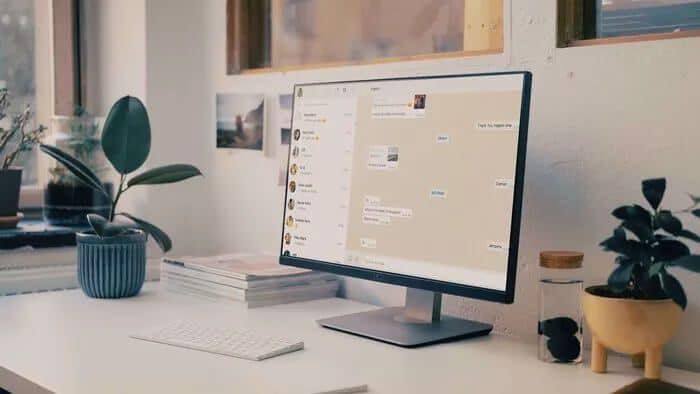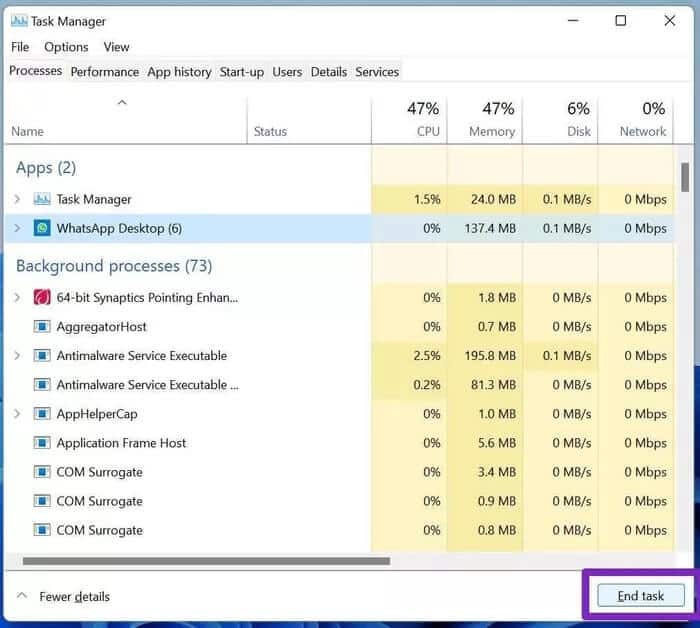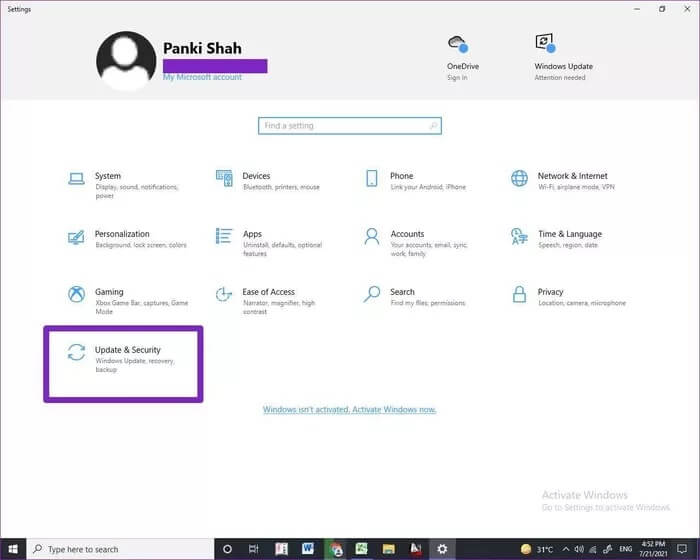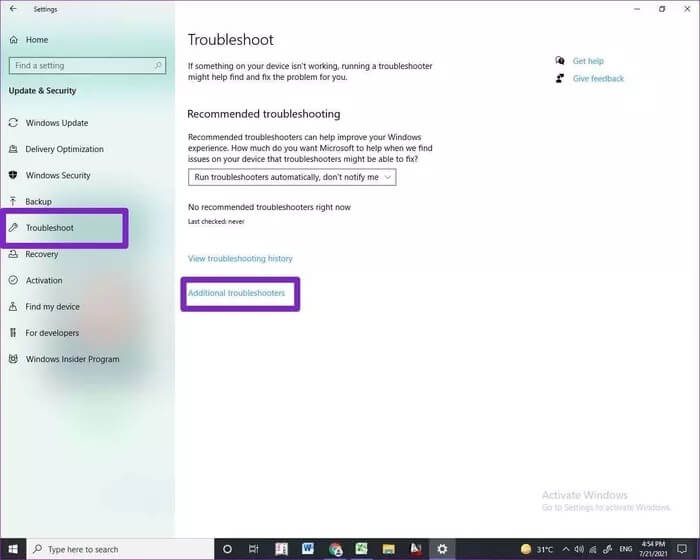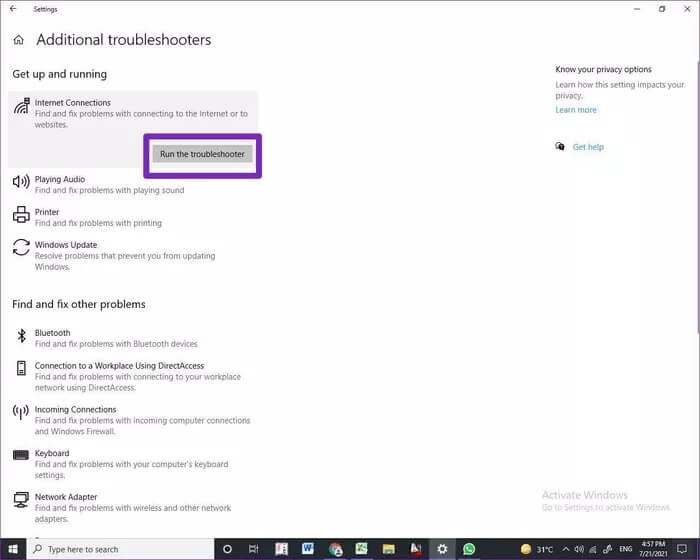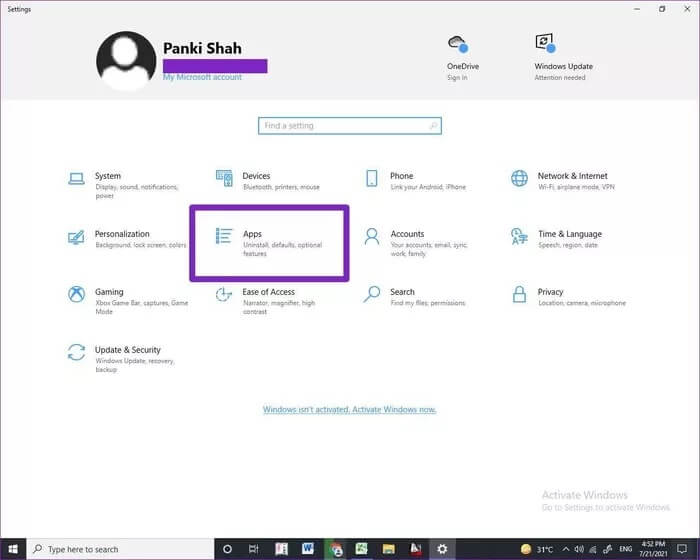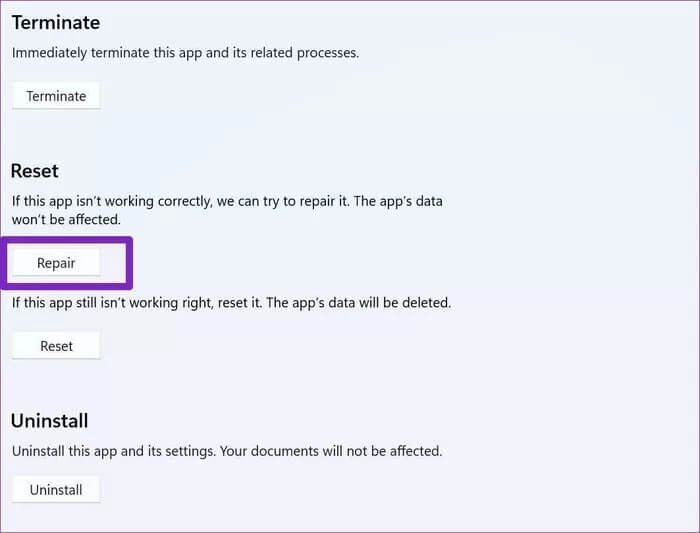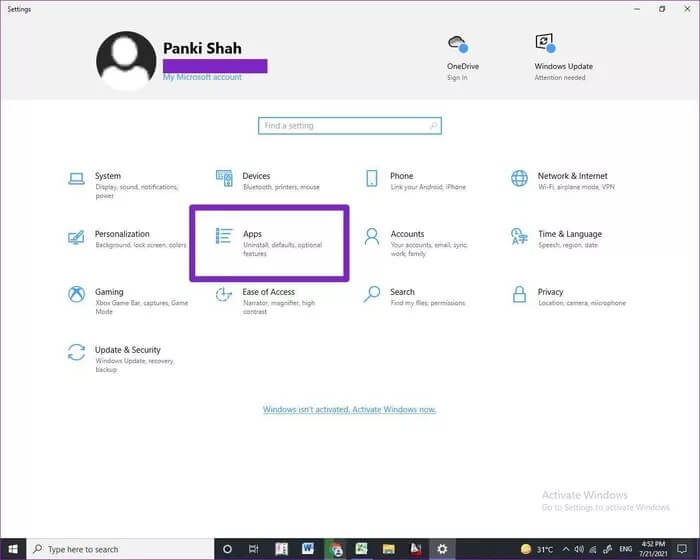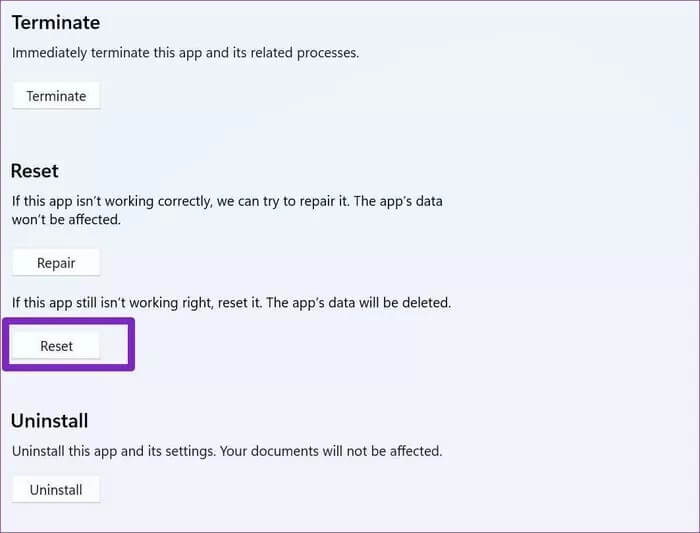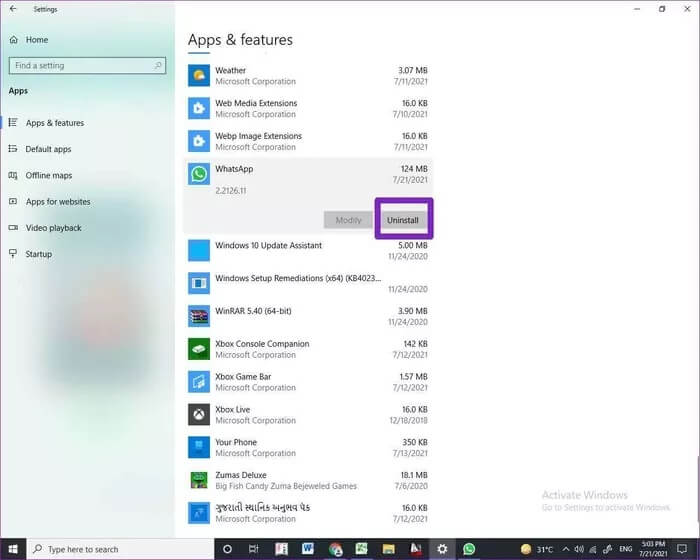PC'de WhatsApp'ı açamama sorununu çözmenin en iyi 7 yolu
WhatsApp'ı bir mobil uygulamadan bilgisayar programına geçiş, herhangi bir engel ve sorun olmadan gerçekleşmedi. iMessage gibi rakip hizmetlerden farklı olarak veya Telgraf veya Sinyal WhatsApp, düzgün çalışması için internete bağlı aktif bir telefona güvenir. Ayrıca, her iki işletim sistemi için resmi WhatsApp'ın birçok kullanıcısı, Windows Ve Mac, yavaş performansı ve rastgele kapanması nedeniyle onu tekrar kullanmak istemeyecektir. Bazen WhatsApp PC'de bile açılmaz ve kullanıcıları iletişim kurmaya başlamak için web sürümünü seçmeye zorlar.
Bu sorunlarla karşılaştıysanız, aşağıdaki sorun giderme adımlarını deneyebilir ve WhatsApp'ı PC'nizde normal ve sorunsuz bir şekilde kullanabilirsiniz.
1. WHATSAPP'I TAMAMEN KAPATIN
Bilgisayarınızda arka planda çalışan WhatsApp hizmetleri, WhatsApp'ı sıfırdan açmaya çalıştığınızda araya giriyor olabilir. Bunu önlemek için, yardımcı programı kullanarak WhatsApp'ı kapatmanız gerekir. görev Yöneticisi tamamen bilgisayarınızda. İşte nasıl yapılacağı.
Adım 1: Bir tuşa basın Windows Ve yaz görev Yöneticisi.
Adım 2: Bir tuşa basın girmek Ve aç görev Yöneticisi.
Aşama 3: Arka planda çalışan WhatsApp ile ilgili hizmetleri arayın. Seçin ve düğmesine basın. Görevi bitir Aşağıda.
Bilgisayarınızda WhatsApp'ı tekrar açmayı deneyin.
2. Bağlı telefonun ve WHATSAPP masaüstü uygulamasının aynı WI-FI ağını kullanın تطبيق
Bu, WhatsApp'ın beta sürümündeki en son çoklu cihaz özelliğini kullanarak düzeltmeye çalıştığı can sıkıcı bir durumdur.
Şimdilik aynı ağı kullanmanız gerekiyor. Wi-Fi Telefonunuzdan bağlanmak ve WhatsApp masaüstü uygulamasının kusursuz çalışması için.
3. Çevrimiçi bir sorun giderme aracı kullanın
Bilgisayarınızda internete bağlanmakta sorun yaşıyorsanız, indirme göstergesini yalnızca WhatsApp masaüstü uygulamasını kullanmaya çalıştığınızda fark edeceksiniz.
Windows şunları içerir: Explorer hataları Yerleşik internet, bilgisayarınızdaki ağla ilgili sorunları çözebilir. İşte nasıl kullanılacağı.
Adım 1: Bir uygulama açın Ayarlar Windows PC'nizde (. tuşunu kullanın Windows + I).
Adım 2: bana gitGüncelleme ve Güvenlik > Sorun Giderme > Ek sorun gidericiler > İnternet Bağlantıları.
Aşama 3: koşmak sorun giderici Ve bilgisayarınızdaki internetle ilgili sorunları düzeltin.
4. WHATSAPP DÜZELTME
Microsoft, bilgisayarınızda yüklü olan uygulamaları menüdeki gelişmiş seçeneklerden onarmanıza izin verir. Ayarlar. WhatsApp'ı düzeltmek için aşağıdaki adımları uygulamanız yeterlidir.
Adım 1: Bir uygulama açın إعدادات Windows (Windows + I. tuşu).
Adım 2: Adresine git Uygulamalar > Uygulamalar ve özellikler menüsü.
Aşama 3: WhatsApp'a ilerleyin ve seçin Gelişmiş seçenekler.
Adım 4: Bir liste içinde Sıfırlama , Onar'ı seçin ve Windows'un sorun gidermeyi halletmesine izin verin.
Endişelenme. Uygulama verileri buradan etkilenmeyecektir. Bilgisayarınızda WhatsApp'ı tekrar açmayı deneyin.
5. WHATSAPP'I SIFIRLA
WhatsApp PC'de açılmazsa, sorunu çözmek için yine de bu son adımı yapmanız gerekir. Uygulamadaki tüm verileri sileceği için son çözüm olarak bahsetmek zorunda kaldık. WhatsApp hesabınızı PC'de sıfırdan kurmanız gerekecek.
Adım 1: aç إعدادات Windows ve git Uygulamalar > Uygulamalar ve özellikler menüsü.
Adım 2: aç WhatsApp > Gelişmiş seçenekler.
Aşama 3: Bir düğme seçin Sıfırlama Reset sıfırlama menüsü altında.
Bu, tüm uygulama verilerini siler ve tekrar iyi çalışan işlevsel bir uygulamanız olur.
6. WHATSAPP'ı yeniden takın
WhatsApp sizin için açılmadığından uygulamayı mevcut en son sürüme güncelleyemezsiniz. Bunun yerine, uygulamayı resmi WhatsApp web sitesinden yeniden yüklemeniz gerekir.
Ama önce, ihtiyacın var Uygulamayı kaldırın Windows Ayarları menüsünden. İşte nasıl yapılacağı.
Adım 1: Bir uygulama açın Ayarlar Ayarlar Windows 10'da (. tuşunu kullanın
Windows + Ben).
Adım 2: Adresine git Uygulamalar> Uygulamalar ve özellikler Ve aşağı kaydırarak WhatsApp'a gidin.
Aşama 3: tık WhatsApp ve seçim düğmesi Kaldır Kaldır Uygulamayı bilgisayardan kaldırmak için.
Aşağıdaki bağlantıyı kullanarak resmi WhatsApp web sitesine gidin. Mevcut en son sürümü indirin ve yükleyin.
Windows için WhatsApp'ı indirin
7. WHATSAPP WEB'İ KULLANIN
WhatsApp masaüstü uygulamasıyla sık sık sorun yaşıyorsanız, web üzerinde WhatsApp kullanmayı düşünmelisiniz.
WhatsApp web, gifler, çıkartmalar, yıldızlı mesajlar, sabitlenmiş yönlendirme, aramalar, tarayıcı aracılığıyla yerel bildirim ve daha fazlası gibi tüm özelliklerle iyi çalışır.
Kısacası, masaüstünüzdeki WhatsApp'ı PC'nizde bir daha asla kaçırmayacaksınız.
Masaüstünüzde WhatsApp'ı kullanmaya başlayın
WhatsApp, milyonlarca kişi için hayati bir iletişim aracıdır. Çoğunluk için arkadaşlarınızla ve ailenizle iletişim halinde kalmanın varsayılan yolu budur. WhatsApp'ı PC'de açmamak sizi alternatifler aramaya zorlayabilir. Ancak bunu yapmadan önce yukarıdaki çözümleri kullanabilir ve sorunu çözebilirsiniz.